1、首先打开已经安装好的Adobe Acrobat DC软件,如下图

2、打开软件界面如下图,点击软件左上角的文件按钮

3、在弹出框中选择创建,如下图点击将文件合并为单个pdf

4、弹出如下图界面,点击软件界面左上角的添加文件按钮

5、出现如下图界面,选择需要合并的pdf文件(如果需要多选pdf,可选择一个pdf文件后按住键盘Ctrl键,然后用鼠标左键选择其他的pdf文件),然后点击打开
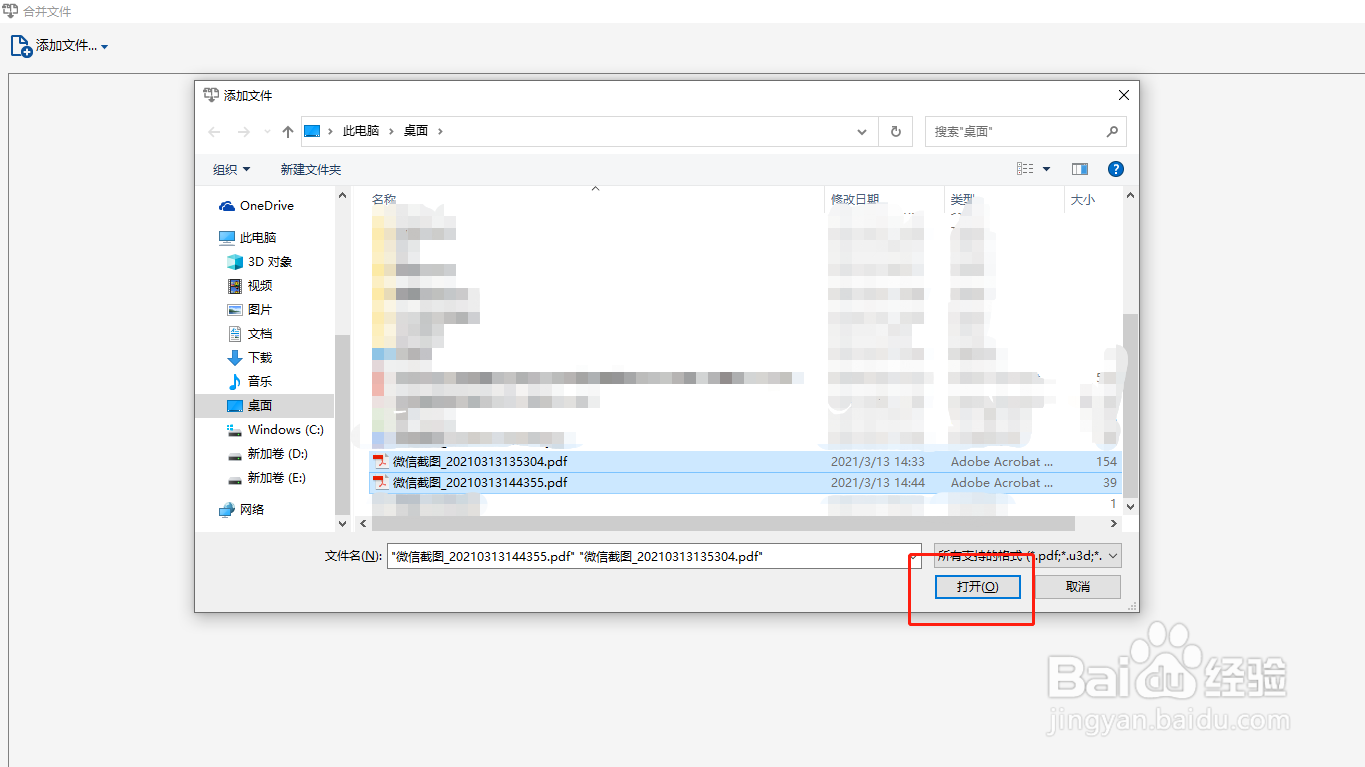
6、添加pdf文件后,软件界面如下图(可选择某个pdf文件,岳蘖氽颐按住鼠标左键拖动来调整pdf 文件的顺序)然后点击合并文件

7、稍等一会,等等合并进度条走完,跳转到如下图界面,再次点击软件左上角文件按钮,选择里面的保存按钮。

8、弹出如下图软件界面,选择pdf保存的目录,点击保存按钮
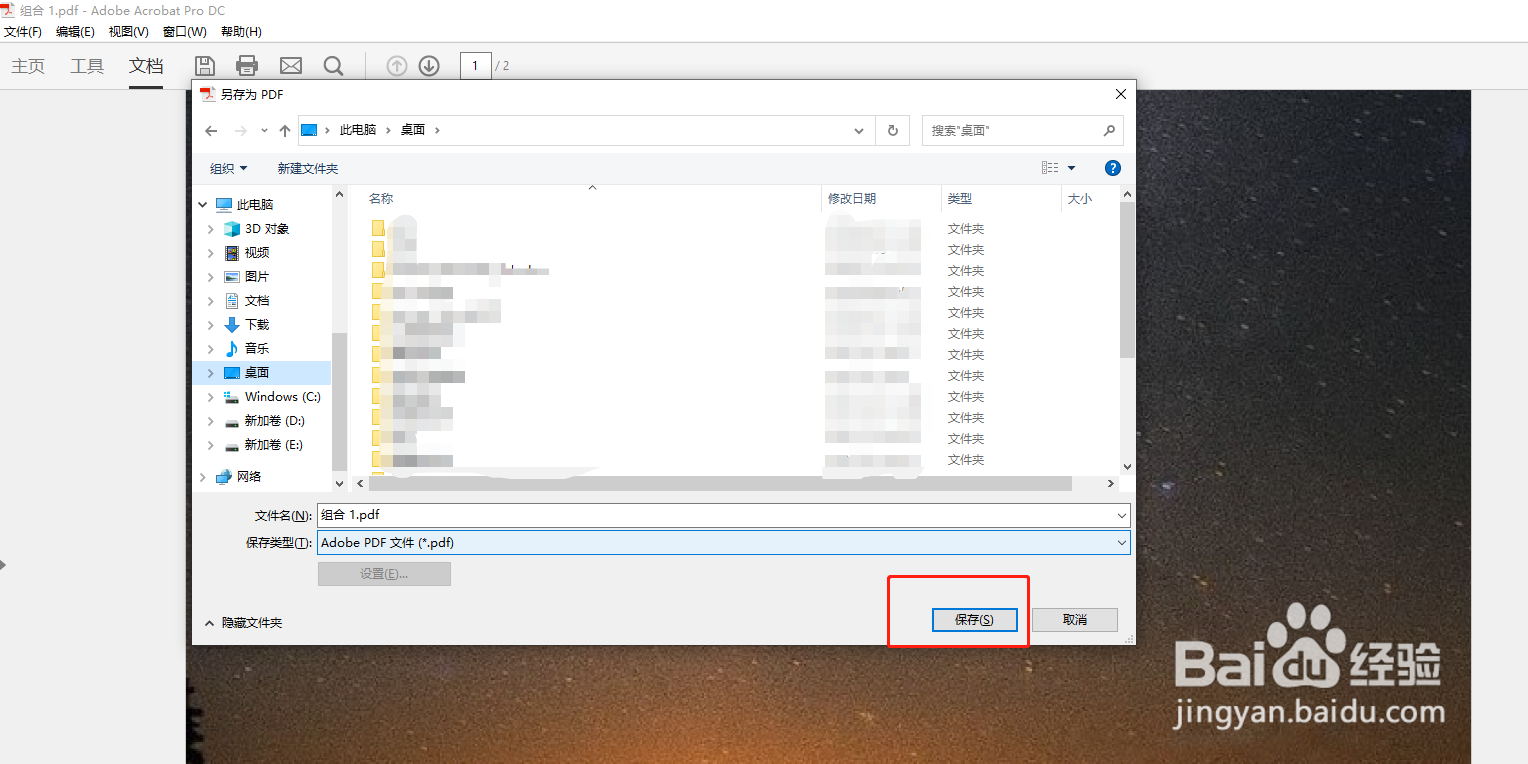
9、保存完成后,在pdf保存目录下已经出现了合并后的pdf文件,如下图

10、到此,Windows系统下合并多个pdf文件已经完成。
